腾讯云轻量应用服务器 - 初始化云硬盘(小于2TB)
文档简介:
操作场景:
本文以云硬盘容量小于2TB为例,提供云硬盘的初始化操作指导。关于磁盘初始化场景的更多介绍,请参见 初始化场景介绍。
前提条件:
已 挂载云硬盘 至轻量应用服务器。
操作场景
本文以云硬盘容量小于2TB为例,提供云硬盘的初始化操作指导。关于磁盘初始化场景的更多介绍,请参见 初始化场景介绍。
前提条件
已 挂载云硬盘 至轻量应用服务器。
注意事项
您可先了解 云硬盘使用注意事项 后再对云硬盘进行相关操作,以免损坏重要数据。
格式化数据盘会将数据全部清空,请确保数据盘中没有数据或已备份重要数据。
为避免服务发生异常,格式化前请确保轻量应用服务器已停止对外服务。
操作步骤
说明
本文将以 Windows Server 2012 R2 操作系统为例,不同操作系统的格式化操作可能不同,本文仅供参考。
1. 登录 Windows 轻量应用服务器。
2. 在轻量应用服务器桌面,右键单击左下角的

。

3. 在弹出的菜单中,选择磁盘管理。
4. 在弹出的初始化磁盘对话框中显示需要初始化的磁盘,选中 MBR(主启动记录)或 GPT(GUID 分区表),单击确定。如下图所示:
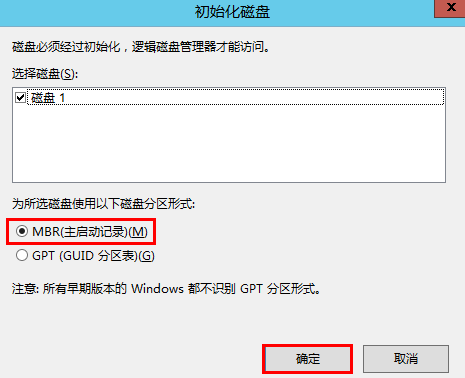
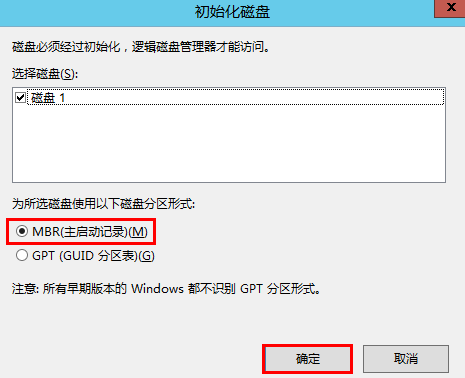
注意
磁盘投入使用后再切换磁盘分区形式,磁盘上的原有数据将会清除,因此请根据实际需求合理选择分区形式。
5. 在磁盘管理对话框中右键单击磁盘上未分配的区域,选择新建简单卷。如下图所示:
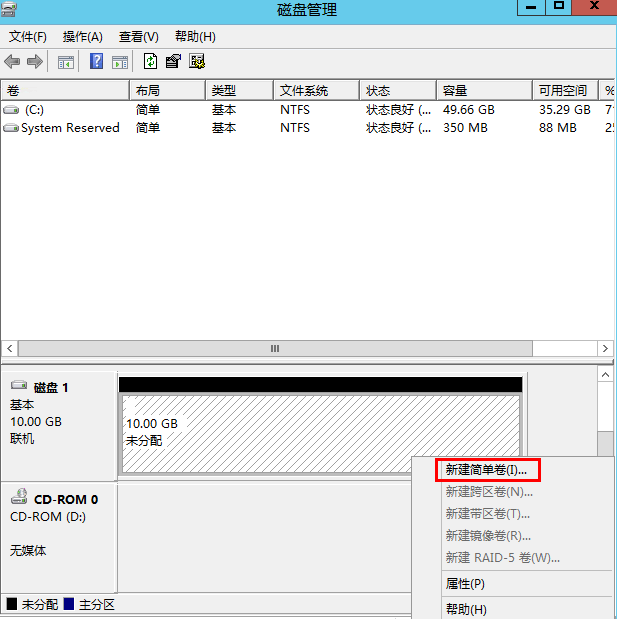
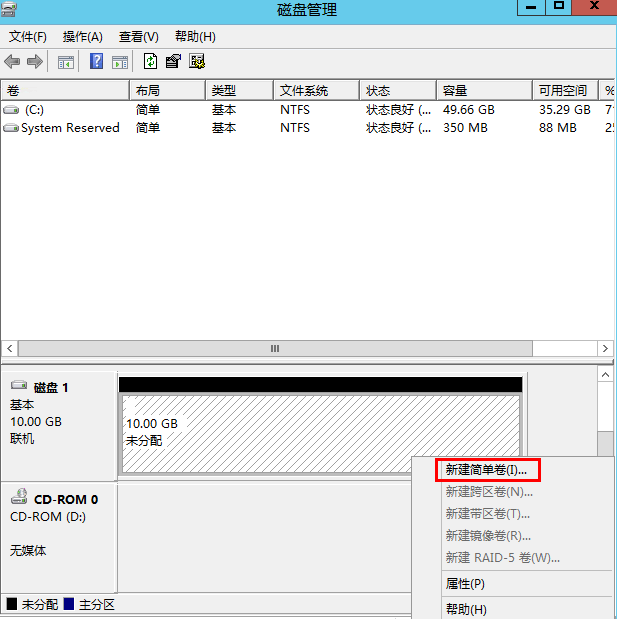
6. 弹出新建简单卷向导对话框,根据界面提示,单击下一步。
7. 根据实际情况指定卷大小,默认为最大值,单击下一步。
8. 分配驱动器号,单击下一步。如下图所示:
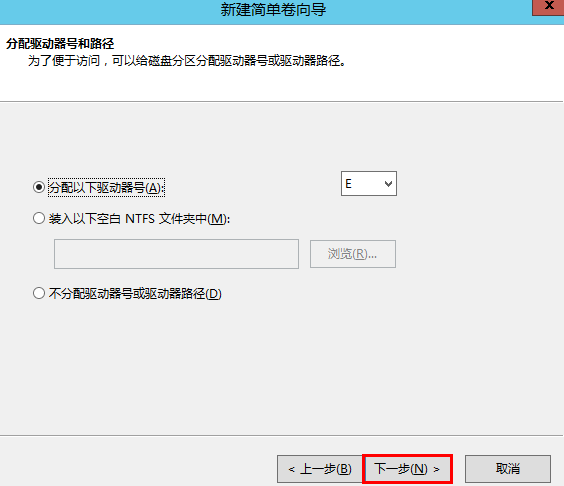
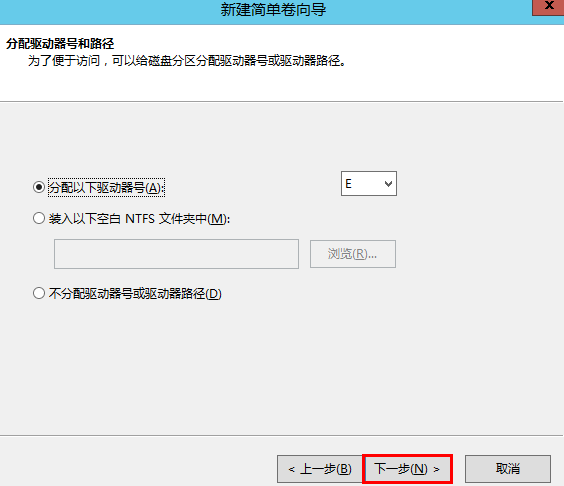
9. 选择按下列设置格式化这个卷,并根据实际情况设置参数,格式化新分区,单击下一步完成分区创建。
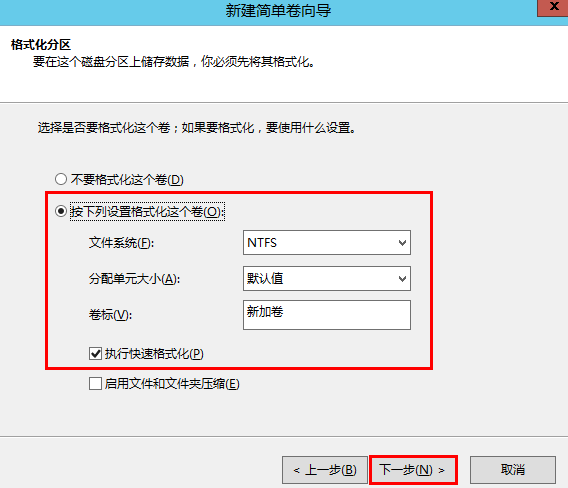
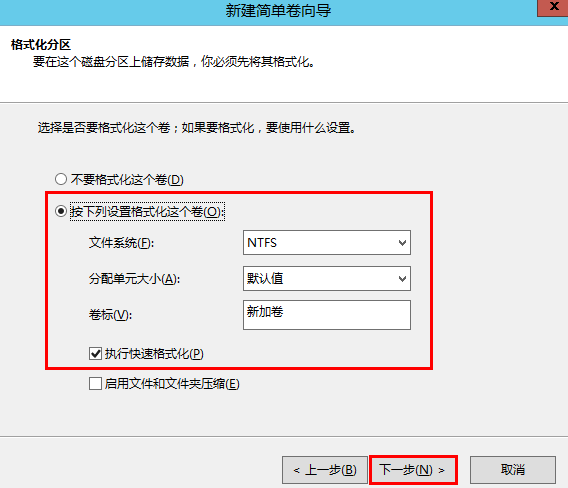
10. 单击完成完成向导。需要等待片刻让系统完成初始化操作,当卷状态为状态良好时,表示初始化磁盘成功。
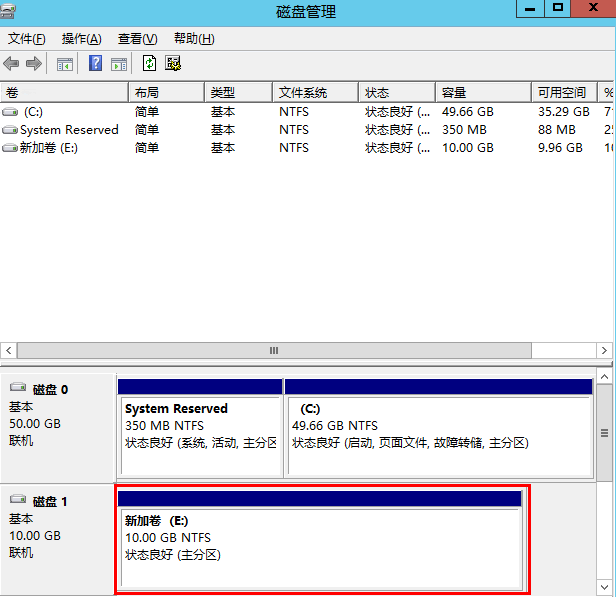
初始化成功后,进入计算机界面可以查看到新磁盘。
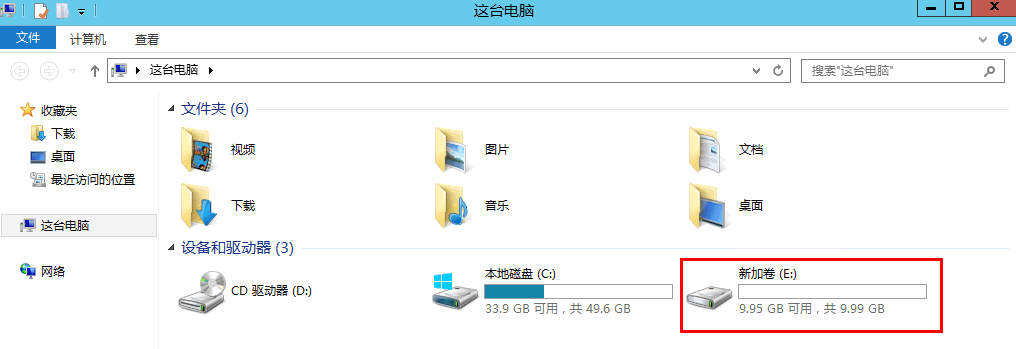
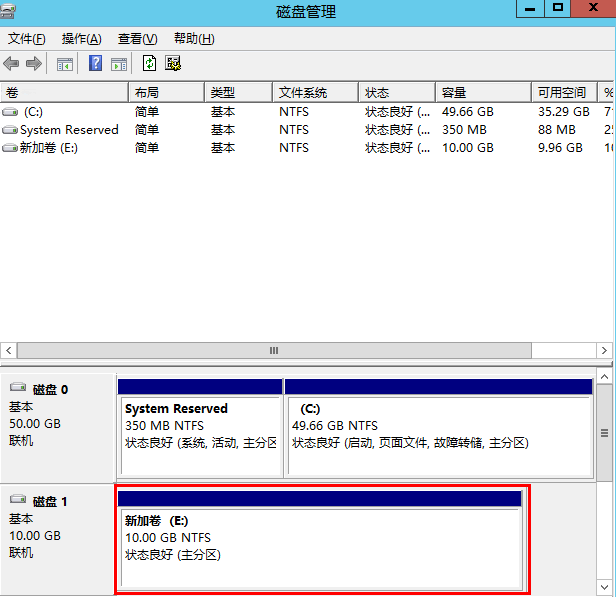
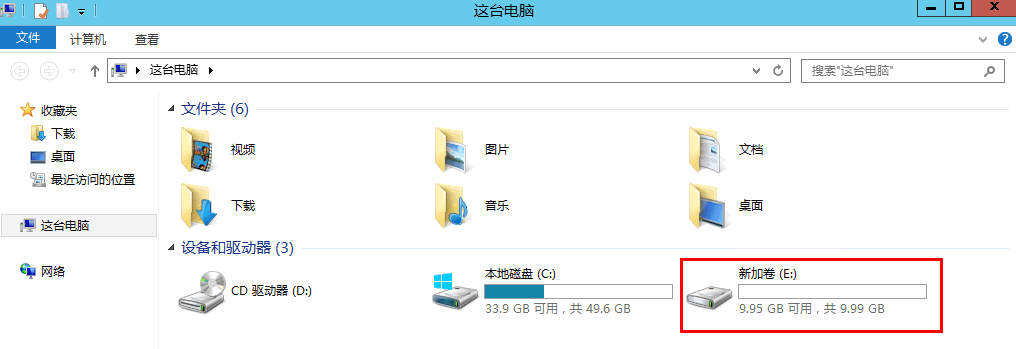
请根据您实际使用场景选择初始化方式:
若整块硬盘只呈现为一个独立的分区(即不存在多个逻辑盘,如 vdb1 和 vdb2 ),强烈推荐您不使用分区,直接 在裸设备上构建文件系统。
若整块硬盘需要呈现为多个逻辑分区(即存在多个逻辑盘),则您需要先进行分区操作,再 在分区上构建文件系统。
在裸设备上构建文件系统
1. 登录 Linux 轻量应用服务器。
2. 以 root 用户执行以下命令,查看磁盘名称。
fdisk -l
回显信息类似如下图,表示当前的轻量应用服务器有两块磁盘,“/dev/vda” 是系统盘,“/dev/vdb” 是新增数据盘。
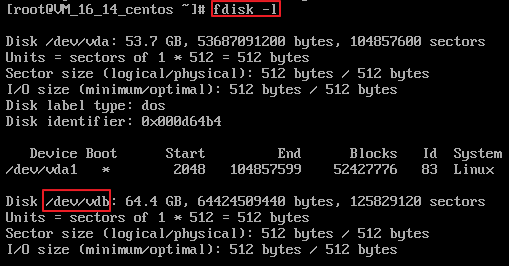
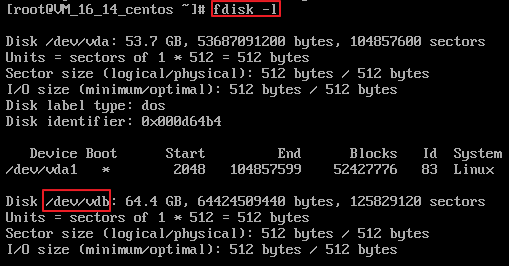
3. 执行以下命令,对 /dev/vdb 裸设备直接创建文件系统格式。
mkfs -t <文件系统格式> /dev/vdb
不同文件系统支持的分区大小不同,请根据实际需求合理选择文件系统。以设置文件系统为 EXT4 为例:
mkfs -t ext4 /dev/vdb
注意
格式化需要等待一段时间,请观察系统运行状态,不要退出。
4. 执行以下命令,新建挂载点。
mkdir <挂载点>
以新建挂载点 /data 为例:
mkdir /data
5. 执行以下命令,将新建分区挂载至新建的挂载点。
mount /dev/vdb <挂载点>
以新建挂载点 /data为例:
mount /dev/vdb /data
6. 执行以下命令,查看挂载结果。
df -TH
说明
若无需设置开机自动挂载磁盘,则跳过后续步骤。
7. 确认挂载方式并获取对应信息。
您可以根据业务需求选择使用弹性云硬盘的软链接、文件系统的 UUID(universally unique identifier)或设备名称自动挂载磁盘,相关说明和信息获取方式如下:
|
挂载方式
|
优缺点
|
信息获取方式
|
|
使用弹性云硬盘的软链接(推荐)
|
优点:每个弹性云硬盘的软链接固定且唯一,不会随卸载挂载、格式化分区等操作而改变。
缺点:只有弹性云硬盘才有软链接。无法感知分区的格式化操作。
|
执行以下命令,查看弹性云硬盘的软链接。
|
|
使用文件系统的 UUID
|
可能会因文件系统的 UUID 变化而导致自动挂载设置失效。例如,重新格式化文件系统后,文件系统的 UUID 将会发生变化。
|
执行以下命令,查看文件系统的 UUID。
|
|
使用设备名称
|
可能会因设备名称变化而导致自动挂载设置失效。例如,迁移数据时将轻量应用服务器上的弹性云硬盘卸载后再次挂载,操作系统再次识别到该文件系统时,名称可能会变化。
|
执行以下命令,查看设备名称。
|
8. 执行以下命令,备份 /etc/fstab 文件。以备份到 /home 目录下为例:
cp -r /etc/fstab /home
9. 执行以下命令,使用 VI 编辑器打开 /etc/fstab 文件。
vi /etc/fstab
10. 按 i 进入编辑模式。
11. 将光标移至文件末尾,按 Enter,添加如下内容。
<设备信息> <挂载点> <文件系统格式> <文件系统安装选项> <文件系统转储频率> <启动时的文件系统检查顺序>
(推荐)以使用弹性云硬盘的软链接自动挂载为例,结合前文示例则添加:
/dev/disk/by-id/virtio-disk-drkhklpe /data ext4 defaults 0 0
说明
若您有多块弹性云硬盘,则可使用 disk-xxxxx 与 控制台 中的云硬盘 ID 对比以进行区分。
以使用磁盘分区的 UUID 自动挂载为例,结合前文示例则添加:
UUID=d489ca1c-5057-4536-81cb-ceb2847f9954 /data ext4 defaults 0 0
以使用设备名称自动挂载为例,结合前文示例则添加:
/dev/vdb /data ext4 defaults 0 0
12. 按 Esc,输入 :wq,按 Enter。
保存设置并退出编辑器。
13. 执行以下命令,检查 /etc/fstab 文件是否写入成功。
mount -a
如果运行通过则说明文件写入成功,新建的文件系统会在操作系统启动时自动挂载。
在分区上构建文件系统
说明
本操作将以在 CentOS 7.5 操作系统中使用 fdisk 分区工具将数据盘 /dev/vdb 设置为主分区,分区形式默认设置为 MBR,文件系统设置为 EXT4 格式,挂载在 /data/newpart 下,并设置开机启动自动挂载为例,不同操作系统的格式化操作可能不同,本文仅供参考。
1. 登录 Linux 轻量应用服务器。
2. 以 root 用户执行以下命令,查看磁盘名称。
fdisk -l
回显信息类似如下图,表示当前的轻量应用服务器有两块磁盘,“/dev/vda” 是系统盘,“/dev/vdb” 是新增数据盘。
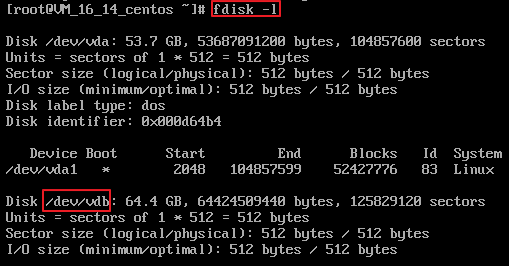
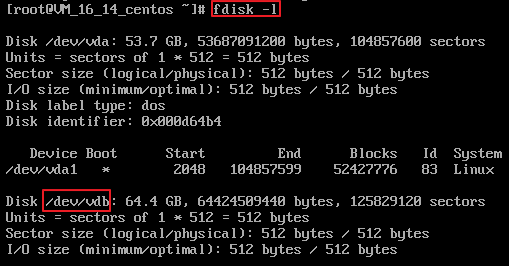
3. 执行以下命令,进入 fdisk 分区工具,开始对新增数据盘执行分区操作。
fdisk <新增数据盘>
以新挂载的数据盘 /dev/vdb 为例:
fdisk /dev/vdb
回显信息类似如下图:
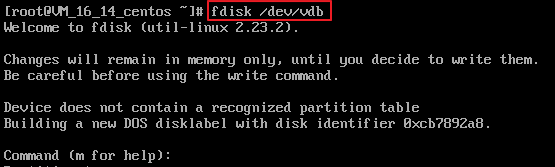
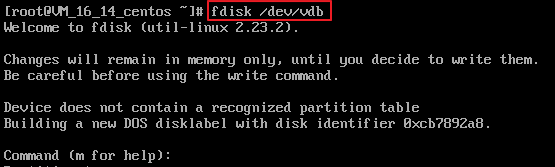
4. 输入n,按 Enter,开始新建分区。
回显信息类似如下图:

表示磁盘有两种分区类型:

p 表示主要分区。
e 表示延伸分区。
5. 以创建一个主要分区为例,输入 p,按 Enter,开始创建一个主分区。
回显信息类似如下图:


Partition number 表示主分区编号,可以选择1 - 4。
6. 以选择分区编号1为例,输入主分区编号 1,按 Enter。
回显信息类似如下图:


First sector 表示初始磁柱区域,可以选择2048 - 125829119,默认为2048。
7. 以选择默认初始磁柱编号2048为例,按 Enter。
回显信息类似如下图:


Last sector 表示截止磁柱区域,可以选择2048 - 125829119,默认为125829119。
8. 以选择默认截止磁柱编号125829119为例,按 Enter。
回显信息类似如下图:

表示分区完成,即为60GB的数据盘新建了1个分区。

9. 输入 p,按 Enter,查看新建分区的详细信息。
回显信息类似如下图:
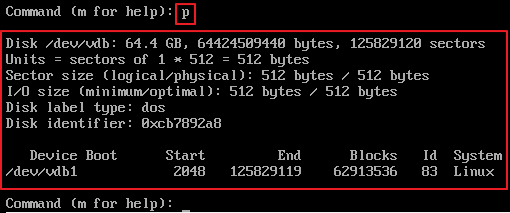
表示新建分区 /dev/vdb1 的详细信息。
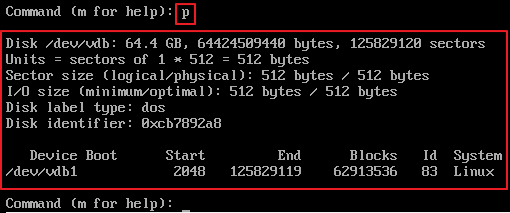
说明
若上述分区操作有误,请输入 q,退出 fdisk 分区工具,之前的分区结果将不会被保留。
10. 输入 w,按 Enter,将分区结果写入分区表中。
回显信息类似如下图,表示分区创建完成。
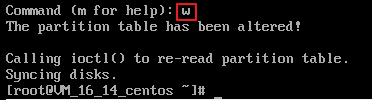
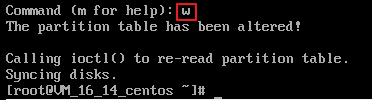
11. 执行以下命令,将新的分区表变更同步至操作系统。
partprobe
12. 执行以下命令,将新建分区文件系统设置为系统所需格式。
mkfs -t <文件系统格式> /dev/vdb1
不同文件系统支持的分区大小不同,请根据实际需求合理选择文件系统。以设置文件系统为 EXT4 为例:
mkfs -t ext4 /dev/vdb1
回显信息类似如下图:
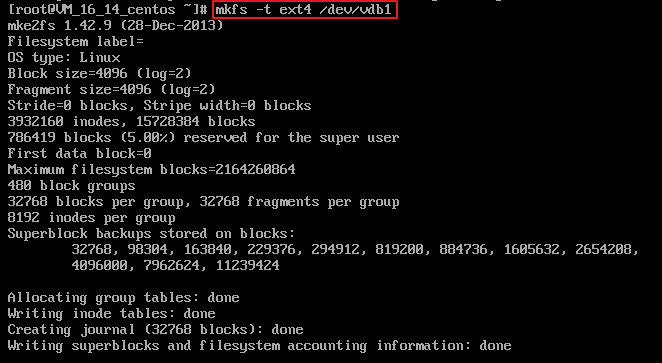
格式化需要等待一段时间,请观察系统运行状态,不要退出。
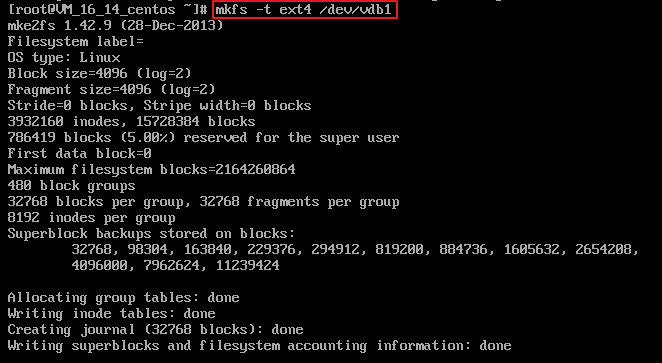
13. 执行以下命令,新建挂载点。
mkdir <挂载点>
以新建挂载点 /data/newpart为例:
mkdir /data/newpart
14. 执行以下命令,将新建分区挂载至新建的挂载点。
mount /dev/vdb1 <挂载点>
以新建挂载点 /data/newpart 为例:
mount /dev/vdb1 /data/newpart
15. 执行以下命令,查看挂载结果。
df -TH
回显信息类似如下图:
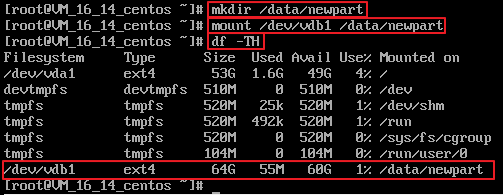
表示新建分区 /dev/vdb1 已挂载至 /data/newpart。
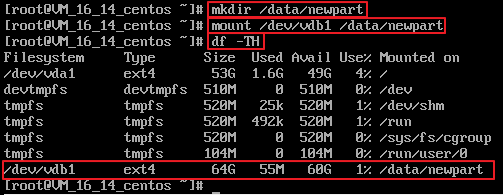
说明
若无需设置开机自动挂载磁盘,则跳过后续步骤。
16. 确认挂载方式并获取对应信息。
您可以根据业务需求选择使用弹性云硬盘的软链接、文件系统的 UUID(universally unique identifier)或设备名称自动挂载磁盘,相关说明和信息获取方式如下:
|
挂载方式
|
优缺点
|
信息获取方式
|
|
使用弹性云硬盘的软链接(推荐)
|
优点:每个弹性云硬盘的软链接固定且唯一,不会随卸载挂载、格式化分区等操作而改变。
缺点:只有弹性云硬盘才有软链接。无法感知分区的格式化操作。
|
执行以下命令,查看弹性云硬盘的软链接。
|
|
使用文件系统的 UUID
|
可能会因文件系统的 UUID 变化而导致自动挂载设置失效。例如,重新格式化文件系统后,文件系统的 UUID 将会发生变化。
|
执行以下命令,查看文件系统的 UUID。
|
|
使用设备名称
|
可能会因设备名称变化而导致自动挂载设置失效。例如,迁移数据时将轻量应用服务器上的弹性云硬盘卸载后再次挂载,操作系统再次识别到该文件系统时,名称可能会变化。
|
执行以下命令,查看设备名称。
|
17. 执行以下命令,备份 /etc/fstab 文件。以备份到 /home 目录下为例:
cp -r /etc/fstab /home
18. 执行以下命令,使用 VI 编辑器打开 /etc/fstab 文件。
vi /etc/fstab
19. 按 i 进入编辑模式。
20. 将光标移至文件末尾,按 Enter,添加如下内容。
<设备信息> <挂载点> <文件系统格式> <文件系统安装选项> <文件系统转储频率> <启动时的文件系统检查顺序>
(推荐)以使用弹性云硬盘的软链接自动挂载为例,结合前文示例则添加:
/dev/disk/by-id/virtio-disk-drkhklpe-part1 /data/newpart ext4 defaults 0 2
说明
若您有多块弹性云硬盘,则可使用 disk-xxxxx 与 控制台 中的云硬盘 ID 对比以进行区分。
以使用磁盘分区的 UUID 自动挂载为例,结合前文示例则添加:
UUID=d489ca1c-5057-4536-81cb-ceb2847f9954 /data/newpart ext4 defaults 0 2
以使用设备名称自动挂载为例,结合前文示例则添加:
/dev/vdb1 /data/newpart ext4 defaults 0 2
21. 按 Esc,输入 :wq,按 Enter。
保存设置并退出编辑器。
22. 执行以下命令,检查 /etc/fstab 文件是否写入成功。
mount -a
如果运行通过则说明文件写入成功,新建的文件系统会在操作系统启动时自动挂载。
相关操作
初始化云硬盘(大于等于2TB)






